Como utilizar um modelo de contrato personalizado
Enviando modelos de contrato para assinatura eletrônica.
Após configurar seus modelos de contrato personalizados no PipeImob, é possível utilizá-los diretamente dentro das negociações, gerando documentos automáticos com as informações da transação e enviando-os para assinatura eletrônica.
Acessando o modelo de contrato personalizado
-
Acesse Negócios > Visão Geral e abra a negociação desejada.
-
Clique na aba Contratos, localizada ao lado da seção de Parceiros.
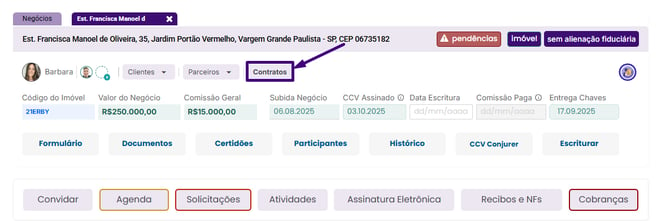
-
Será exibida uma listagem com todos os modelos de contrato configurados em Ajustes > Visão Geral > Contratos Personalizados.
-
Selecione o modelo de contrato que deseja utilizar.
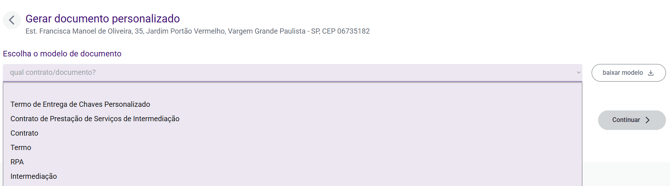
Visualizando e editando variáveis
Antes de gerar o documento, o sistema exibe três tipos de variáveis:
-
Variáveis editáveis: informações que podem ser ajustadas manualmente, como dados de qualificação de vendedores.
-
Variáveis personalizadas: campos criados especialmente para aquele modelo de contrato.
-
Variáveis inconsistentes: indicam algum campo que não existe no sistema e que não será preenchido automaticamente.
Faça as alterações necessárias e clique em Confirmar.
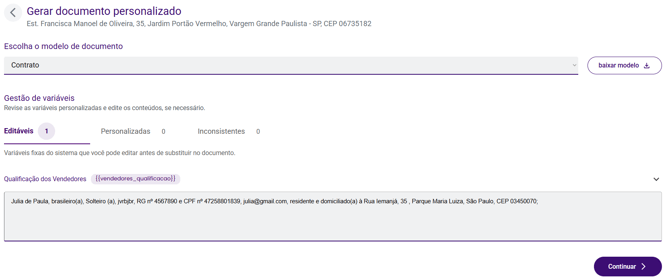
Gerando o documento
Após confirmar, o sistema oferece as opções de geração do documento:
-
Abrir no Google Docs: apenas para visualização do texto (a formatação original é perdida).
-
Exportar como DOCX: gera o arquivo editável.
-
Exportar como PDF: recomendado para envio à assinatura eletrônica.
✅ Ao selecionar a opção Salvar automaticamente nos documentos da transação, o PDF será incluído diretamente na aba de Documentos da negociação, sem necessidade de upload manual.
Você também pode personalizar o nome do documento antes de clicar em Gerar documento.
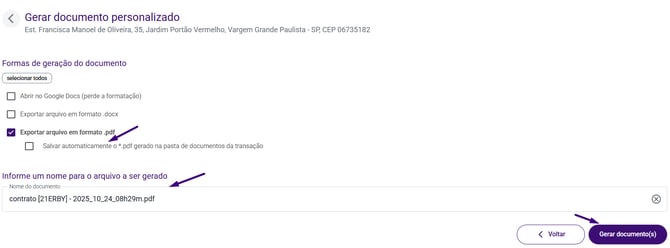
Enviando para assinatura eletrônica
-
Após gerar o documento, acesse a aba Assinatura Eletrônica dentro da transação.
-
Clique em Enviar Documento.
-
Localize o contrato que foi salvo automaticamente no formato PDF.
-
Realize o envio para assinatura normalmente.
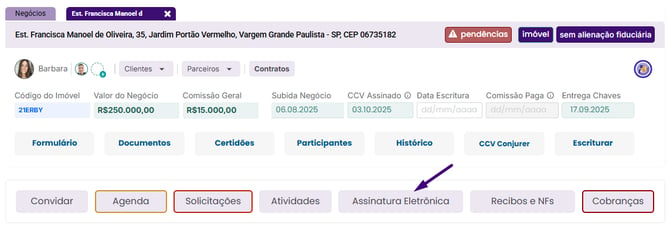
Pronto! Seu modelo de contrato personalizado foi gerado com as informações da transação.
Se ainda restar alguma dúvida, entre em contato com o nosso time de suporte pelo chat!